Koji je serijski broj mog Windows računala, prijenosnog računala, tableta itd?
Kada imate problema sa svojim prijenosnim računalom, tabletom ili računalom sa sustavom Windows i pristupite web stranici za podršku njegovog proizvođača, od vas se traži da unesete točan naziv modela ili serijski broj uređaja . (Windows)Ako to učinite, dobit ćete pristup ispravnim upravljačkim programima za svoj Windows uređaj i odgovarajućim opcijama podrške za njega. Evo kako pronaći svoj serijski broj, što je brže moguće, izravno iz Windowsa(Windows) :
Otvorite naredbeni redak(Command Prompt) ili PowerShell i upotrijebite ovu naredbu
Prvi korak je otvaranje ili PowerShell -a ili naredbenog retka ((Command Prompt () ovisno o tome što više volite). Upišite naredbu WMIC BIOS GET SERIAL NUMBER i pritisnite Enter na tipkovnici. Dobivate rezultate slične snimci zaslona u nastavku, napravljene u PowerShell -u .

Isti rezultat se vraća kada otvorite naredbeni redak(open Command Prompt) i pokrenete naredbu: WMIC BIOS GET SERIALNUMBER .
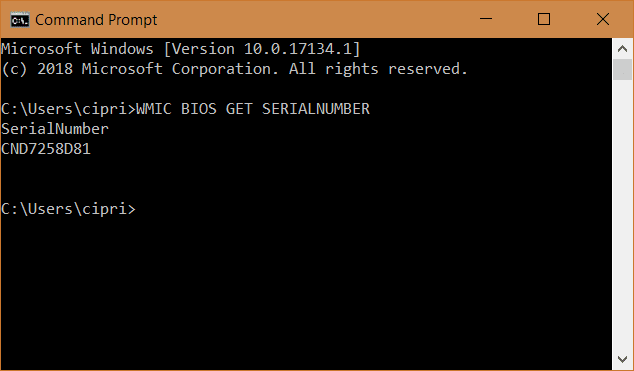
Ova naredba radi i vraća rezultate kada se koristi na računalima određenog proizvođača kao što su Lenovo , HP, Dell , ASUS , Acer i tako dalje. Ako ga pokrenete na osobno izrađenom računalu kao što je stolno računalo koje ste izradili, naredba vraća praznu vrijednost za serijski broj(SerialNumber) .
Što ti je trebao serijski broj?
Sada znate serijski broj vašeg Windows računala ili uređaja. Prije zatvaranja ovaj vodič nam govori zašto vam je trebao i kako ste koristili ove informacije. Komentirajte ispod i razgovarajmo.
Related posts
Kako deinstalirati upravljačke programe iz Windowsa, u 5 koraka
Zahtjevi sustava: Može li moje računalo pokretati Windows 11?
Kako ući u UEFI/BIOS iz Windows 11 (7 načina) -
Kako koristiti Check Disk (chkdsk) za testiranje i ispravljanje pogrešaka tvrdog diska u sustavu Windows 10 -
Kako provjeriti verziju BIOS-a iz Windowsa (8 načina)
Kako da povežem svoj iPhone s računalom sa sustavom Windows 10?
Jednostavna pitanja: Što je FAT32 i zašto je koristan?
Noćno svjetlo za Windows 10: što radi i kako ga koristiti -
7 načina da pratite performanse vašeg sustava pomoću Task Managera
Kako povezati svoj Android pametni telefon s mojim Windows 10 računalom
FAT32, exFAT ili NTFS? Kako formatirati SD kartice, memorijske kartice i tvrde diskove
7 stvari koje možete učiniti s Upraviteljem uređaja iz Windowsa
Jednostavna pitanja: Što je NTFS i zašto je koristan?
Kako ukloniti svoj telefon iz Windows 10 (prekinuti vezu telefona)
5 načina da produžite trajanje baterije na Windows Phone 8.1 i Windows 10 Mobile
7 stvari koje možete učiniti s alatom za upravljanje diskovima u sustavu Windows
Nabavite izvješće o zdravstvenom stanju vašeg računala ili uređaja sa sustavom Windows 10 i pogledajte njegovu izvedbu
Kako defragmentirati i optimizirati tvrde diskove i particije u sustavu Windows
9 načina za otvaranje alata za upravljanje diskom u sustavu Windows (sve verzije)
Kako koristiti Monitor resursa u sustavu Windows
